Erstellen einer Aufnahme mit der App „Sprachmemos“ auf dem iPod touch
Mit der App „Sprachmemos“ ![]() wird dein iPod touch zum mobilen Diktiergerät, mit dem du persönliche Notizen, Vorträge, musikalische Ideen und vieles mehr aufzeichnen kannst. Du kannst deine Aufnahmen mit Werkzeugen wie „Kürzen“, „Ersetzen“ und „Fortsetzen“ bearbeiten.
wird dein iPod touch zum mobilen Diktiergerät, mit dem du persönliche Notizen, Vorträge, musikalische Ideen und vieles mehr aufzeichnen kannst. Du kannst deine Aufnahmen mit Werkzeugen wie „Kürzen“, „Ersetzen“ und „Fortsetzen“ bearbeiten.
Du kannst Sprachmemos mit dem eingebauten oder einem externen Mikrofon oder mit einem unterstützten Headset aufnehmen.
Wenn „Sprachmemos“ in den iCloud-Einstellungen bzw. den „Einstellungen“ aktiviert ist, werden deine Aufnahmen auf allen Geräten angezeigt und automatisch aktualisiert, auf denen du mit derselben Apple-ID angemeldet bist. Du kannst Audioaufnahmen auf iPhone, iPad, iPod touch, Apple Watch oder Mac erstellen und sie später auf deinem Mac öffnen, um sie zu bearbeiten, zu teilen und in anderen Medien zu verwenden usw.
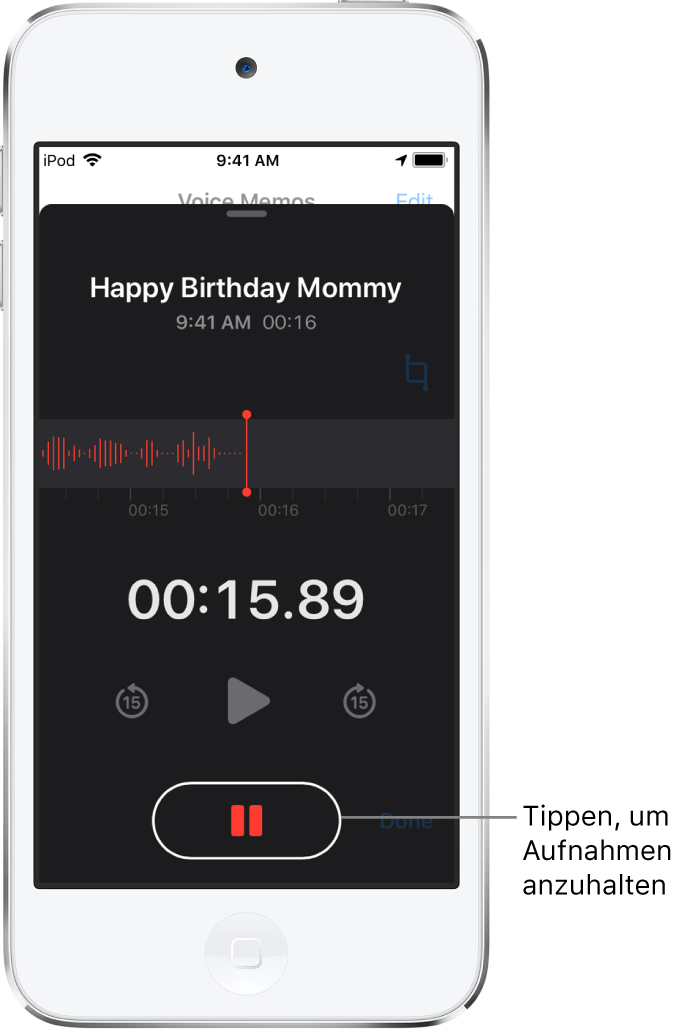
Aufnahme erstellen
Tippe auf
 , um deine Aufnahme zu starten.
, um deine Aufnahme zu starten.Verringere oder vergrößere den Abstand des Mikrofons zur aufgezeichneten Audioquelle, um den Aufnahmepegel anzupassen.
Tippe auf
 , um die Aufnahme zu beenden.
, um die Aufnahme zu beenden.
Eine Aufnahme wird mit dem Namen der neuen Aufnahme oder dem Namen deines aktuellen Standorts gesichert, wenn die Option „Ortungsdienste aktivieren“ im Bereich „Einstellungen“ ![]() > „Datenschutz“ aktiviert ist. Tippe auf die Aufnahme, wenn du sie umbenennen möchtest. Tippe danach auf den aktuellen Namen und gib einen neuen Namen ein.
> „Datenschutz“ aktiviert ist. Tippe auf die Aufnahme, wenn du sie umbenennen möchtest. Tippe danach auf den aktuellen Namen und gib einen neuen Namen ein.
Weitere Informationen zum Finetuning deiner Aufnahmen findest du unter Bearbeiten einer Aufnahme mit der App „Sprachmemos“.
Erweiterte Aufnahmefunktionen verwenden
Du kannst eine Aufnahme auch aus einzelnen Sequenzen erstellen, indem du die Aufnahme anhältst und fortsetzt.
Tippe auf
 , um deine Aufnahme zu starten.
, um deine Aufnahme zu starten.Verringere oder vergrößere den Abstand des Mikrofons zur aufgezeichneten Audioquelle, um den Aufnahmepegel anzupassen. Für eine Aufnahme in guter Qualität sollte der lauteste Pegel im Bereich zwischen –3 dB und 0 dB liegen.
Streiche vom oberen Rand der Wellenform nach oben, wenn du während der Aufnahme mehr von diesem Bereich sehen möchtest.
Tippe auf
 , um die Aufnahme zu stoppen. Tippe ein weiteres Mal auf die Taste, um die Aufnahme fortzusetzen.
, um die Aufnahme zu stoppen. Tippe ein weiteres Mal auf die Taste, um die Aufnahme fortzusetzen.Tippe auf
 , um deine Aufnahme zu überprüfen.
, um deine Aufnahme zu überprüfen.Du kannst angeben, ab welchem Punkt die Wiedergabe erfolgen soll. Bewege dazu zunächst die Wellenform nach links oder nach rechts, um die Abspielposition entsprechend zu positionieren, und tippe erst danach auf
 .
.Tippe auf „Fertig“, um die Aufnahme zu sichern.
Eine Aufnahme wird mit dem Namen der neuen Aufnahme oder dem Namen deines aktuellen Standorts gesichert, wenn die Option „Ortungsdienste aktivieren“ im Bereich „Einstellungen“ ![]() > „Datenschutz“ aktiviert ist. Tippe auf die Aufnahme, wenn du sie umbenennen möchtest. Tippe danach auf den aktuellen Namen und gib einen neuen Namen ein.
> „Datenschutz“ aktiviert ist. Tippe auf die Aufnahme, wenn du sie umbenennen möchtest. Tippe danach auf den aktuellen Namen und gib einen neuen Namen ein.
Weitere Informationen zum Finetuning deiner Aufnahmen findest du unter Bearbeiten oder Löschen einer Aufnahme in der App „Sprachmemos“.
Start- und Stoppsignal stummschalten
Während der Aufnahme kannst du die Lautstärketaste „Leiser“ des iPod touch verwenden, um den Ton stummzuschalten.
Andere App während einer Aufnahme verwenden
Während einer laufenden Aufnahme kannst du eine andere App verwenden, sofern diese andere App kein Audiosignale auf deinem Gerät ausgibt. Wenn die andere App Audiosignale ausgibt, wird die Aufnahme in der App „Sprachmemos“ gestoppt.
Gehe zum Home-Bildschirm, während die Aufnahme in der App „Sprachmemos“ läuft, und öffne die gewünschte andere App.
Hinweis: Die App „Sprachmemos“ zeichnet während der Aufnahme alle Geräusche auf, die von dir oder durch das Bewegen deines Geräts während der Arbeit mit der anderen App erzeugt werden.
Tippe auf die rote Leiste oder das kleine rote Symbol am oberen Bildschirmrand, um zur App „Sprachmemos“ zurückzukehren.
Wenn „Sprachmemos“ in den iCloud-Einstellungen bzw. in „Einstellungen“ aktiviert ist, werden deine Aufnahmen in iCloud gesichert und automatisch auf allen Geräten angezeigt, auf denen du mit derselben Apple-ID angemeldet bist.
Aufnahmen mit dem integrierten Mikrofon sind Monoaufnahmen. Stereoaufnahmen kannst du erstellen, wenn du ein externes Mikrofon anschließt, das mit dem iPod touch-Kopfhöreranschluss oder mit dem Lightning Connector kompatibel ist. Achte auf Zubehörprodukte, die das Apple-Logo „Made for iPod touch“ oder „Works with iPod touch“ tragen.